Рисунок A. Открывать PDF-файлы в Блокноте (Notepad) не имеет смысла - можно удалить эту опцию.
Удаление связанных приложений из списка
Для начала запустите Редактор реестра. Чтобы это сделать, введите «regedit» (без кавычек) в строке поиска меню «Пуск» (Start), нажмите ссылку «regedit.exe» в списке результатов и подтвердите выполнение операции в диалоговом окне контроля учетных записей пользователей.
В Редакторе реестра откройте раздел «HKEY_CURRENT_USER \Software \Microsoft\Windows\CurrentVersion\Explorer\FileExts\ » и найдите в списке интересующее вас файловое расширение. В нашем случае это «.pdf» (рис. B).
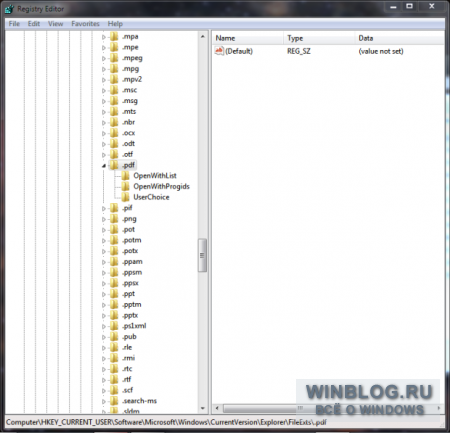
Рисунок B. Отредактируйте раздел «.pdf».
Выделите папку «OpenWithList», чтобы увидеть список связанных с данным расширением приложений (рис. C).
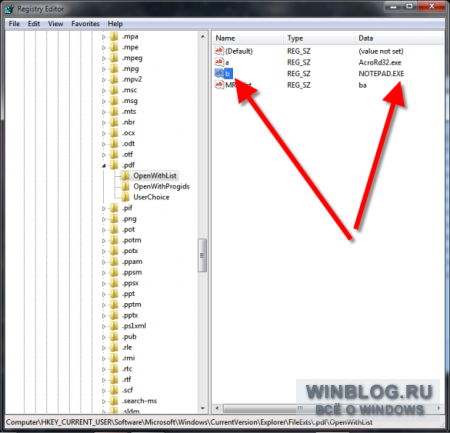
Рисунок C. Список приложений, связанных с расширением «.pdf».
Нажмите правой кнопкой на параметре с именем приложения, которое хотите убрать из списка, и выберите опцию «Удалить» (Delete). В нашем случае это «NOTEPAD.EXE» (рис. D).
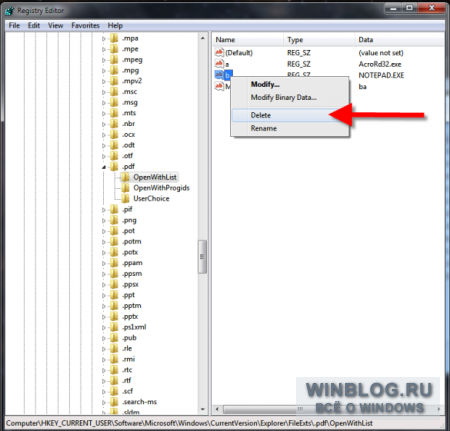
Рисунок D. Нажмите правой кнопкой на параметре со значением «NOTEPAD.EXE» и выберите опцию «Удалить».
Появится пугающее предупреждение о том, как опасно удалять что-либо из реестра (рис. E). Но вы ведь наверняка создали резервную копию реестра, а значит, можно не бояться. Так что смело нажимайте «Да» (Yes).
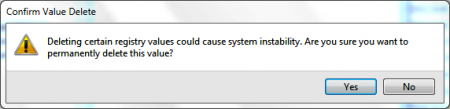
Рисунок E. Нажмите «Да», чтобы подтвердить удаление.
После этого закройте Редактор реестра. Теперь в следующий раз, когда вы заглянете в меню «Открыть с помощью» для файла PDF, Блокнота в списке уже не будет (рис. F).
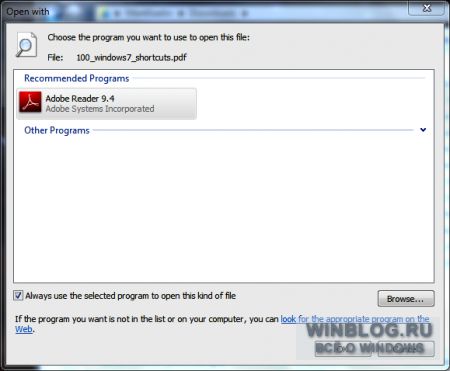
Рисунок F. Блокнот больше не появляется в списке «Открыть с помощью» для файлов PDF.
